Masalah dengan Keychain sering menjadi pemicu masalah ini
- Prompt Mac tentang Microsoft yang ingin menggunakan informasi rahasia yang disimpan di rantai kunci Anda dapat muncul saat membuka aplikasi Office apa pun di Mac Anda.
- Prompt dapat berulang karena memindahkan paket aplikasi Office dari lokasi default.
- Menghapus entri gantungan kunci untuk Microsoft Office dan semua kemunculan ADAL di Mac dapat mengatasi masalah tersebut.
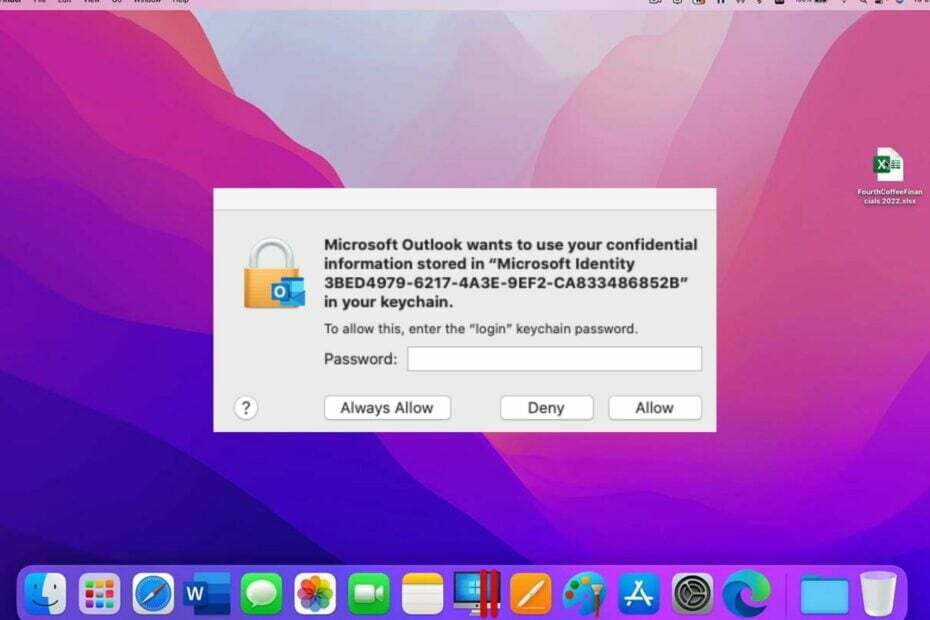
XINSTALL DENGAN MENGKLIK FILE DOWNLOAD
- Unduh Fortect dan instal di PC Anda.
- Mulai proses pemindaian alat untuk mencari file korup yang menjadi sumber masalah Anda.
- Klik kanan Mulai Perbaikan sehingga alat dapat memulai algoritme perbaikan.
- Fortect telah diunduh oleh 0 pembaca bulan ini.
Pengguna dapat menggunakan aplikasi Microsoft di Mac, memungkinkan akses ke aplikasi Office seperti Outlook, SharePoint, Excel, dll. Pengguna MacBook melaporkan Microsoft ingin menggunakan informasi rahasia Anda yang disimpan di prompt Adalcache saat bekerja, dan menolak untuk menghilang.
Mengapa saya mendapatkan Microsoft ingin menggunakan pop-up informasi rahasia Anda?
Microsoft ingin menggunakan informasi rahasia Anda yang disimpan di prompt adalcache yang muncul saat menggunakan aplikasi Microsoft Office apa pun seperti SharePoint, PowerPoint di Excel, Outlook, dll., di Mac.
Namun, permintaan akses gantungan kunci yang berulang dapat terjadi karena banyak faktor. Beberapa adalah:
- Memindahkan paket aplikasi Office ke lokasi lain – Penyebab yang paling mungkin dari permintaan akses gantungan kunci berulang saat membuka aplikasi Office adalah paket aplikasi Office tidak berada di lokasi default. Ini menyebabkan Microsoft tidak membaca paket aplikasi Office saat dibutuhkan di Mac Anda.
- Masalah dengan Rantai Kunci di Mac – Aplikasi gantungan kunci di Mac adalah wadah terenkripsi yang menyimpan nama akun dan kredensial kata sandi untuk aplikasi dengan aman. Jika ada masalah dengan gantungan kunci, aplikasi Microsoft dapat meminta akses.
- Masalah dengan cache aplikasi Office – Cache aplikasi dapat menjadi rusak dan tua, menyebabkan aplikasi tidak berfungsi atau terkadang macet. Jadi, Anda mungkin mengalami permintaan akses gantungan kunci berulang karena cache aplikasi Office yang ingin Anda akses rusak.
Misalkan Microsoft SharePoint ingin menggunakan informasi rahasia Anda yang disimpan di adalcache, atau OneDrive ingin menggunakan informasi rahasia Anda yang disimpan di adalcache di gantungan kunci Anda. Dalam hal ini, kami memiliki solusi di bawah ini untuk memperbaiki masalah tersebut.
Bagaimana cara memperbaiki pop-up Microsoft ingin menggunakan pesan informasi rahasia Anda?
Sebelum mencoba langkah lanjutan apa pun di Mac Anda, ikuti langkah-langkah berikut:
- Perbaiki masalah jaringan di Mac Anda.
- Tutup dan buka kembali aplikasi Office yang menampilkan prompt.
- Mulai ulang perangkat Mac dan periksa apakah kesalahan tetap ada.
Jika Anda tidak dapat memperbaiki masalah, lanjutkan dengan metode pemecahan masalah di bawah ini.
1. Kunci Izin Rantai Kunci untuk Office
- Tutup semua aplikasi Office (Teams, Outlook, Word, Excel, PowerPoint, dan OneNote) di Mac Anda.
- Pergi ke Penemu dan klik Aplikasi dari panel kanan.
- Menemukan Keperluan, klik tombol tarik-turun, lalu klik dua kali untuk meluncurkan Akses Gantungan Kunci aplikasi.

- Pergi ke Gantungan Kunci Default menu dan klik Gantungan kunci masuk masuk panel kiri.

- Arahkan ke Mengajukan menu di bilah atas dan klik Kunci masuk rantai kunci.

- Luncurkan aplikasi Office apa pun. Mac Anda akan meminta izin untuk mengakses gantungan kunci.
- Masukkan kata sandi Anda dan masuk ke akun Anda akun kantor.
- Keluar dan luncurkan aplikasi Office untuk melihat apakah prompt muncul.
Mengunci akses gantungan kunci akan menghentikan setiap aktivitas yang ada di aplikasi Office. Karenanya, memulihkan izin gantungan kunci untuk Office di Mac Anda dapat membantu Anda mengatasi masalah ini.
Kiat ahli:
SPONSOR
Beberapa masalah PC sulit untuk diatasi, terutama jika file sistem dan repositori Windows Anda hilang atau rusak.
Pastikan untuk menggunakan alat khusus, seperti Benteng, yang akan memindai dan mengganti file Anda yang rusak dengan versi barunya dari repositori.
Baca panduan kami di memperbaiki ada masalah saat mengakses gantungan kunci Anda kesalahan pada MacBook Anda.
2. Bersihkan cache aplikasi
- Keluar dari semua aplikasi Office (Teams, Outlook, Word, Excel, PowerPoint, dan OneNote) di Mac Anda.
- Pergi ke Penemu, jenis Perpustakaan ke dalam kotak pencarian, dan pilih folder perpustakaan.

- Klik dua kali Dukungan Aplikasi map.
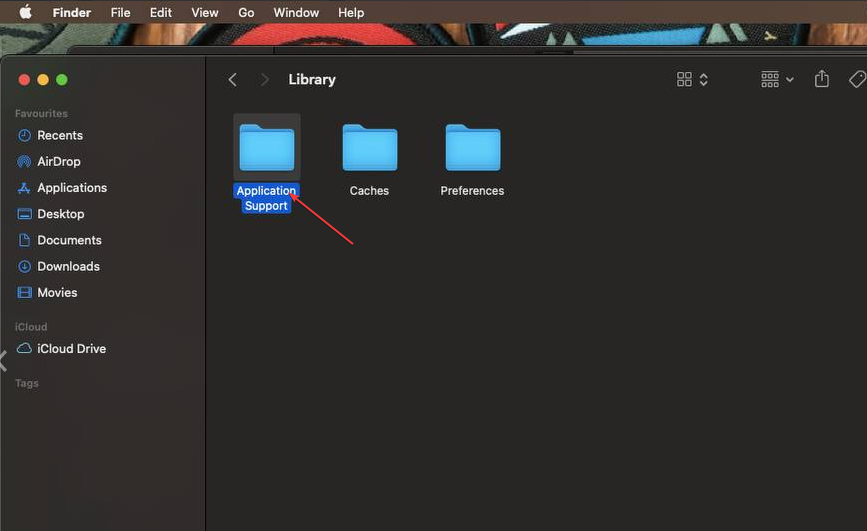
- Buka Microsoft folder, pilih Kantor app menyebabkan prompt, lalu hapus semua file dari folder itu.

- Mulai ulang aplikasi dan periksa apakah prompt muncul.
Menghapus cache aplikasi akan menyelesaikan file yang rusak di foldernya dan memperbaiki prompt rantai kunci berulang.
- Apakah OpenAI akan bangkrut pada tahun 2024? Kemungkinan besar tidak, inilah alasannya
- Cara menghindari larangan 1 tahun oleh Xbox Enforcement Strike System
3. Hapus gantungan kunci untuk Microsoft Office dan semua kemunculan ADAL di Mac
- Tutup semua aplikasi Office di Mac Anda.
- Pergi ke Penemu dan klik Aplikasi dari panel kanan.
- Menemukan Keperluan, klik tombol tarik-turun, lalu klik dua kali untuk meluncurkanAkses Gantungan Kunci aplikasi.

- Hapus entri kata sandi berikut: Cache Identitas Microsoft Office 2 Dan Pengaturan Identitas Microsoft Office 2

- Temukan dan hapus semua entri dengan kejadian ADAL di gantungan kunci.
- Mulai ulang Mac Anda dan buka aplikasi Office untuk memeriksa apakah prompt muncul.
Menghapus entri rantai kunci untuk Microsoft Office dan semua kemunculan ADAL di Mac Anda akan memperbaiki rantai kunci yang disusupi yang menyebabkan masalah.
4. Kosongkan kotak entri Jenis
- Keluar dari semua aplikasi Office di Mac Anda.
- Navigasi ke Penemu dan klik Aplikasi dari panel kanan.
- Pilih Keperluan, klik tombol tarik-turun, lalu klik dua kali untuk meluncurkan Akses Gantungan Kunci aplikasi.

- Pergi ke Gantungan Kunci Default menu dan klik Gantungan kunci masuk masuk panel kiri.
- Gandakan semua Microsoft Office item. Hapus semua yang ada di Baik kotak masuk.
Menghapus entri Adalcache dari kotak Kind akan menghapus isinya di Microsoft Keychain.
Masalah lain yang dikeluhkan pengguna Mac adalah Mac tidak terhubung ke hotspot.
Selanjutnya, kami memiliki panduan terperinci tentang Masuk iCloud berulang kali muncul di PC dan Mac.
Kesimpulannya, jika Microsoft ingin menggunakan informasi rahasia Anda yang disimpan di adalcache, langkah-langkah ini akan membantu Anda memecahkan masalah tersebut.
Jika Anda memiliki pertanyaan lebih lanjut, silakan kirimkan di bagian komentar.
Masih mengalami masalah?
SPONSOR
Jika saran di atas tidak menyelesaikan masalah Anda, komputer Anda mungkin mengalami masalah Windows yang lebih parah. Kami menyarankan memilih solusi all-in-one seperti Benteng untuk memperbaiki masalah secara efisien. Setelah instalasi, cukup klik Lihat & Perbaiki tombol lalu tekan Mulai Perbaikan.
![5 software terbaik untuk seni abstrak [Mac & Windows 10]](/f/994a708b0cb29233dd85941b96a445df.jpg?width=300&height=460)

![Ada masalah saat mengakses gantungan kunci Anda [PERBAIKI AHLI]](/f/98c7dd9fa3466d3010547331d57e6e83.jpg?width=300&height=460)